二.显示器(前期配置和系统安装需要屏幕显示设置,当然,服务器是不需要屏幕的)

三.操作系统选择
关于操作系统的选择,Linux操作系统有上千种发行版本,如何选择一款适配主机,而又能够提供相关服务功能的操作系统是比较重要的。我这里选择的是国内的一个发行版本优麒麟(主要原因是文档是中文的),一些操作更符合国人使用。

四.注意,下载镜像时,如果主机是比较古老的,一定要降低版本(下载最新版本可能出现不兼容的问题)

五.下载完系统镜像以后,当然还有下载U盘镜像制作工具,我用Rufus ,下载链接:https://rufus.ie/zh/

六.接着就是把制作好的系统U盘插进主机(和安装Windows系统的过程差不多,此处先省略两千字)
进入到Linux系统以后,Linux系统一般默认有Live CD,可直接引导安装。

后面也基本是一键安装。。。。。。。再省略1000字
七.如何让一个安装有Linux系统的计算机变成一台云服务器呢?其实很简单。
云服务器最大的特点:当然是远程访问资源。
八.所以我们接下来做的就是开启计算机的远程服务。
1.首先更新源
sudo apt-get update
2.安装ssh服务
sudo apt-get install openssh-server
3.检测是否已启动
ps -e | grep ssh
4.看到有ssh字样,说明已启动,如果没有就手动启动
/etc/init.d/ssh start
5.配置ssh-server,配置文件位于/etc/ssh/sshd_config,默认端口为22,为了安全,一般自定义为其他端口,然后重启
sudo /etc/init.d/ssh resart
6.在windows中,使用putty或者SSH Secure Shell等登录虚拟机(如果要远程登录的话,你家的路由器网络一定要可以分配IPV6地址)


现在就可以愉快的安装各种服务了,果断先安装一个面板管理工具,宝塔

这个性能是相当不错的,比起腾讯云阿里云的一个月10块钱学生机服务器来说。
自我介绍一下,小编13年上海交大毕业,曾经在小公司待过,也去过华为、OPPO等大厂,18年进入阿里一直到现在。
深知大多数HarmonyOS鸿蒙开发工程师,想要提升技能,往往是自己摸索成长或者是报班学习,但对于培训机构动则几千的学费,着实压力不小。自己不成体系的自学效果低效又漫长,而且极易碰到天花板技术停滞不前!
因此收集整理了一份《2024年HarmonyOS鸿蒙开发全套学习资料》,初衷也很简单,就是希望能够帮助到想自学提升又不知道该从何学起的朋友,同时减轻大家的负担。
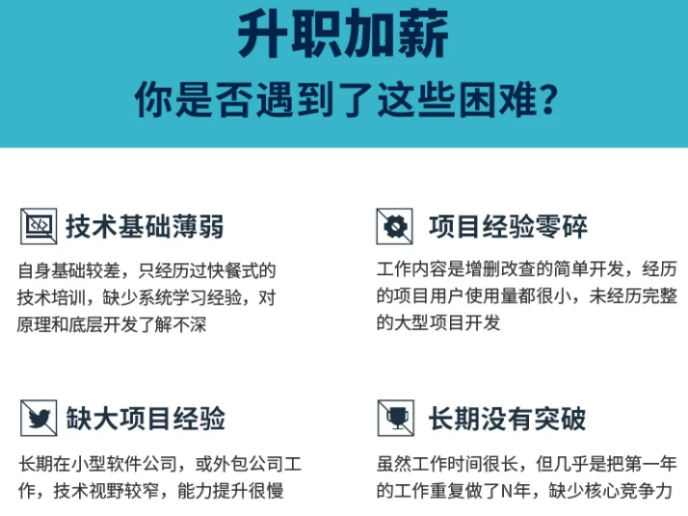
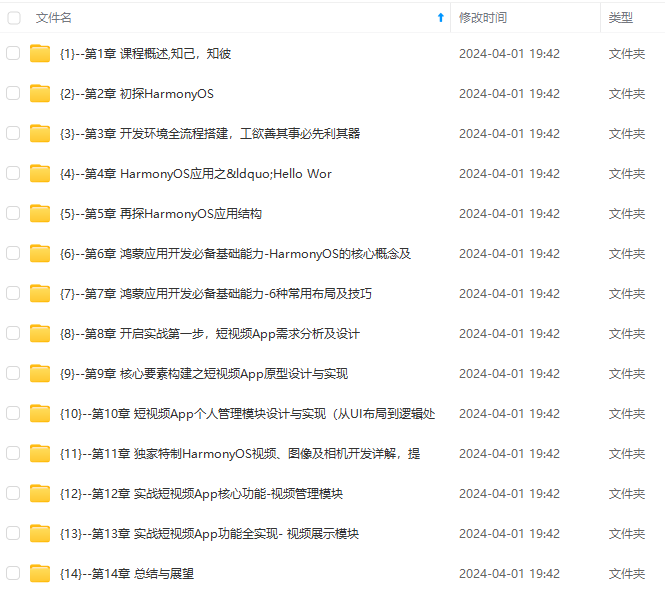
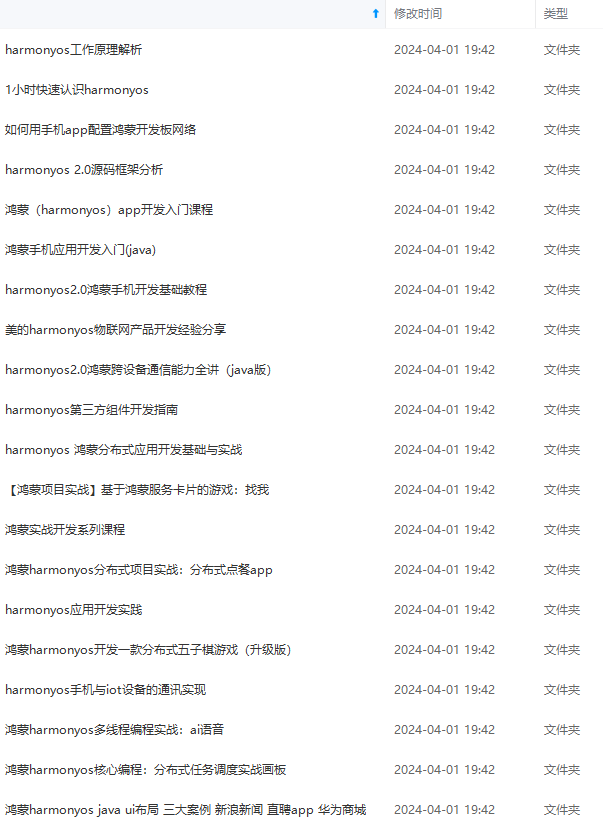
既有适合小白学习的零基础资料,也有适合3年以上经验的小伙伴深入学习提升的进阶课程,基本涵盖了95%以上HarmonyOS鸿蒙开发知识点,真正体系化!
由于文件比较大,这里只是将部分目录大纲截图出来,每个节点里面都包含大厂面经、学习笔记、源码讲义、实战项目、讲解视频,并且会持续更新
如果你觉得这些内容对你有帮助,可以添加VX:vip204888 (备注鸿蒙获取)

一个人可以走的很快,但一群人才能走的更远。不论你是正从事IT行业的老鸟或是对IT行业感兴趣的新人,都欢迎扫码加入我们的的圈子(技术交流、学习资源、职场吐槽、大厂内推、面试辅导),让我们一起学习成长!
走的很快,但一群人才能走的更远。不论你是正从事IT行业的老鸟或是对IT行业感兴趣的新人,都欢迎扫码加入我们的的圈子(技术交流、学习资源、职场吐槽、大厂内推、面试辅导),让我们一起学习成长!**























 被折叠的 条评论
为什么被折叠?
被折叠的 条评论
为什么被折叠?








